Cómo crear un póster con Microsoft Word (En 5 Pasos)
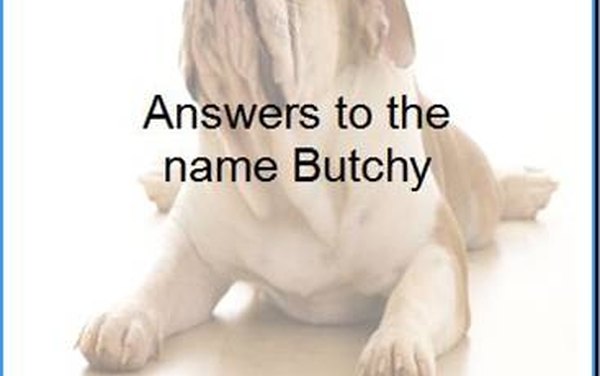
Los pósters pueden llamar la atención para un evento próximo, como un concierto, obra o venta de objetos usados. También son una herramienta útil para encontrar ayuda. Por ejemplo, cuando una mascota se pierde o un vehículo estuvo involucrado en un accidente, los pósters pueden solicitar ayuda en la búsqueda del animal o de testigos del accidente. Usando Microsoft Word, una impresora de computadora y hojas grandes de papel, los pósters pueden ser creados en la casa o la oficina.
Paso 1
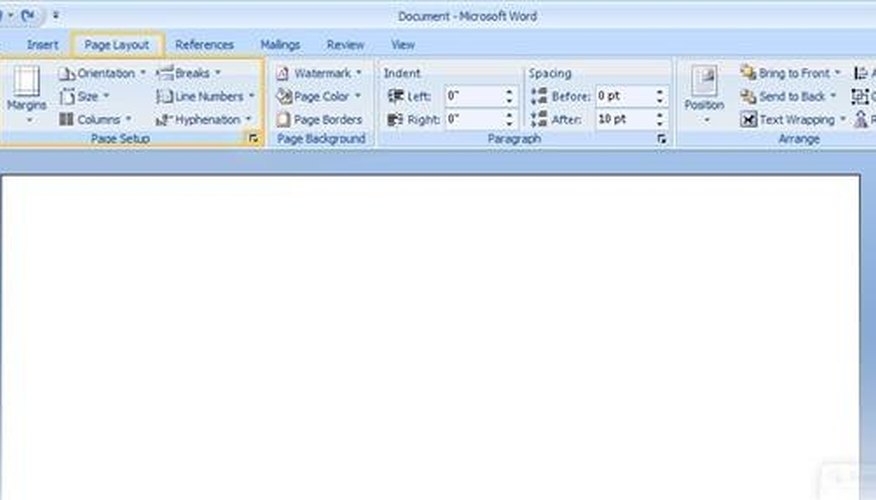
Abre el Microsoft Word. Ve al menú "Archivo" en Word 2003 o anterior y selecciona "Configurar página". En Word 2007, ve a la opción de apertura de "Estilo de página" en la esquina derecha de abajo del grupo Configuración de Página.
Paso 2
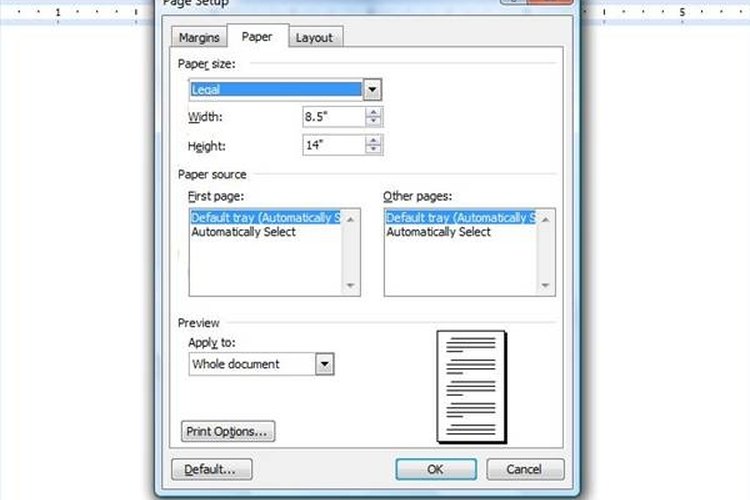
Ve a la pestaña "Márgenes" y configura todos los márgenes en "0,5". Ve a la pestaña "Papel" y selecciona el tamaño de papel correcto. Haz clic en "OK" para aplicar los cambios.
Paso 3
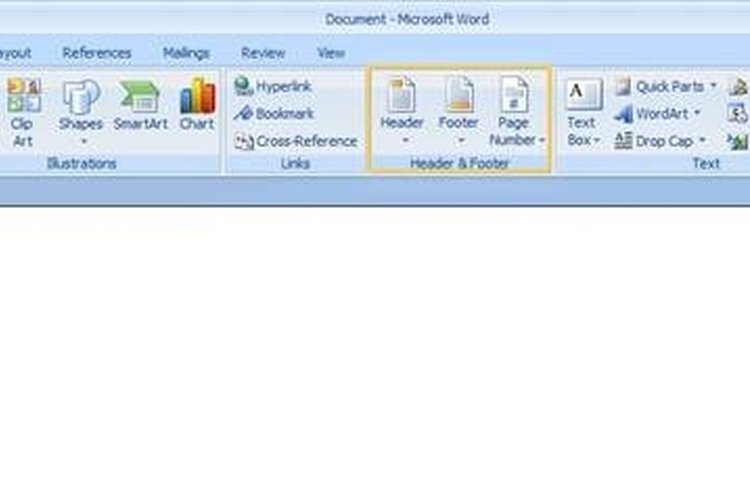
Abre el encabezado de página yendo al menú "Ver" en Word 2003 o anteriores y selecciona "Encabezado y pie de página". Ve a la pestaña "Insertar" en Word 2007 y selecciona "Encabezado".
Paso 4
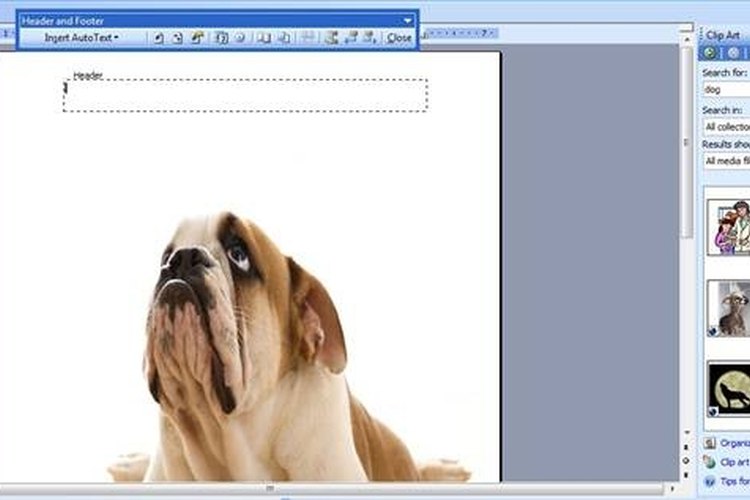
Inserta una imagen prediseñada o un gráfico desde archivo en el encabezado haciendo clic en el tipo de archivo en la pestaña o menú "Insertar". La imagen estará en el fondo del póster. Estira la imagen para que ocupe la página entera. Haz clic en el botón derecho sobre ella y selecciona "Formato de imagen". Selecciona "Detrás del texto" en la pestaña Diseño y haz clic en "OK". Cierra el encabezado.
Paso 5
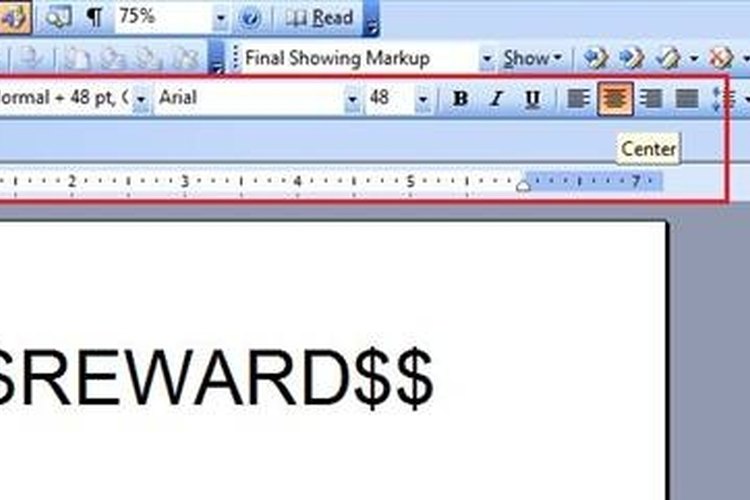
Selecciona una fuente grande y legible. Haz clic en el botón "Centrar" para alinear el texto. Tipea el texto para el póster y luego imprímelo.
